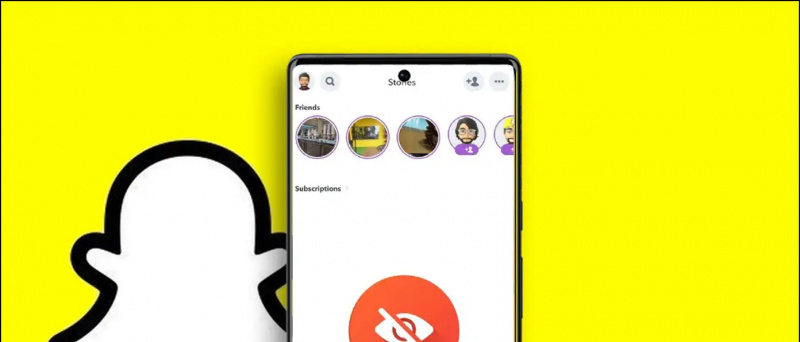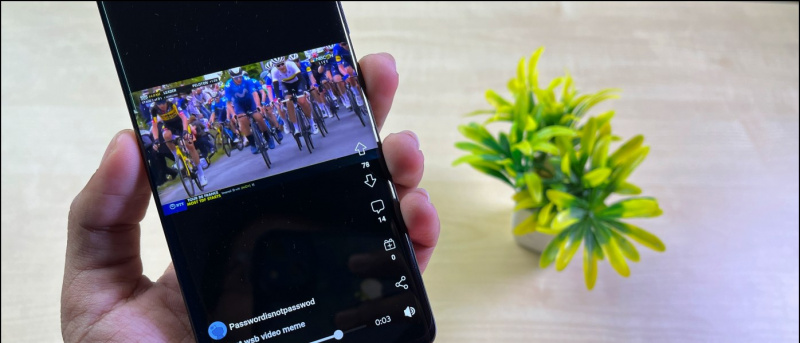Jeste li ikad osjećali potrebu za skrivanjem kartica u Google Chromeu? U redu, ako se netko iznenada probudi i ne želite da se otvore otvorene kartice, najbolji način bio bi ih sakriti sa zaslona. I na sreću, ovo je vrlo moguće u Chromeu. Pomoću nekoliko jednostavnih trikova možete sakriti sve otvorene kartice tako da drugi ne znaju koje su web stranice otvorene na drugim karticama. Ovdje na računalu Preglednik Google Chrome Postoje tri jednostavna načina za skrivanje kartica.
Kako sakriti kartice u Google Chromeu
Ako ikada osjetite potrebu da u pregledniku sakrijete svoje kartice od nečije okoline, ne brinite da smo se mi pobrinuli za vas. Ispod je nekoliko brzih i jednostavnih načina sakrivanja web stranica koje otvaraju druge kartice Google Chromea na vašem računalu.
1. Korištenje prečaca F11
Pritiskom na tipku F11 na tipkovnici, Google Chrome ulazi u prikaz preko cijelog zaslona. To pak sakriva adresnu traku i sve kartice u izborniku alatne trake.

Dakle, kad god želite pregledavati ono što pregledavate ili otvoriti web mjesto od drugih ljudi na drugim karticama, pritisnite gumb F11 i spremni ste za početak. Ponovno pritisnite gumb za povratak u uobičajeni prikaz.
Možete pregledavati i kretati se otvorenim karticama bez zatvaranja prikaza na cijelom zaslonu tako da zadržite pokazivač miša iznad vrha zaslona.
2. Upotreba nastavka gumba za paniku

- Otvorite Google Chrome i idite u Chrome web trgovinu.
- Ovdje potražite proširenja gumba za paniku. Vi ste ovdje izravno Proširena veza Može i dalje.
- Instalirajte proširenje u svoj preglednik. Dopustite instalaciju kada se to zatraži.
- Sada otvorite web stranice i počnite pregledavati kao i obično.
- Da biste sakrili sve svoje Chrome kartice, dodirnite ikonu gumba za paniku u gornjem desnom kutu.

iphone slika pozivatelja preko cijelog zaslona
- To će brzo sakriti sve otvorene kartice i umjesto njih otvoriti novu.
- Ponovno dodirnite ikonu panike da biste natrag otkrili sve otvorene kartice.
Sačuvajte sve spremljene podatke na otvorene kartice jer će se ponovno učitati kada ih otkrijete. Također možete dodati zaštitu lozinkom tako što ćete otići na postavke proširenja i promijeniti sigurnu stranicu (stranicu koja se otvara prilikom aktivacije).
Ne vidite li ikonu proširenja? Kliknite alatnu traku proširenja. Zatim kliknite ikonu pribadače pored proširenja gumba za paniku da biste je otkrili.
3. Sakrij nazive kartica po Pin-u
Drugi način da sakrijete kartice od pogleda je da ih prikvačite. Međutim, imajte na umu da će ovo sakriti samo naziv kartice, a ne i ikonu web stranice.

- Desnom tipkom miša kliknite karticu koju želite sakriti.
- Kliknite PIN iz dostupnih opcija. Kartica će biti prikvačena na krajnju lijevu traku trake.

Kao što je spomenuto, samo će se nazivi web stranica skrivati od pogleda.
Usput, ako ne planirate sakriti kartice u Chromeu i umjesto toga ih želite bolje organizirati, evo kako možete Kako stvoriti grupu kartica u kromu Huh
Bila su to tri jednostavna načina da sakrijete otvorene kartice u pregledniku Google Chrome na računalu. Nadam se da će vam ovo pomoći u povećanju privatnosti i sigurnosti tijekom pregledavanja interneta. U svakom slučaju, isprobajte metode i javite mi koja vam je ugodnija u komentarima ispod. Više savjeta, trikova i kako raditi ovako.
Facebook okvir za komentareTakođer nas možete pratiti za trenutne tehničke vijesti na Google vijesti ili za savjete i trikove, recenzije pametnih telefona i uređaja, pridružite se GadgetsToUse Telegram Group ili pretplatite se na najnovije video zapise GadgetsToUse YouTube kanal.